说到便携式存储选项,SD 卡是首选之一,因为这些存储硬件易于访问,并且可以插入智能手机设备。遗憾的是,DVD 介质无法在智能手机上打开,因为它们不支持 DVD 驱动程序。因此,学习如何使用 DVD 翻录器将 DVD 复制到 SD 卡是一项实用技能,可以确保您可以在配备 SD 卡的手机上观看 DVD 介质。
为了快速了解本文介绍的 DVD 翻录工具,请阅读下表中最常见的用户评论。

- 方法 1. 使用 Blu-ray Master Free DVD Ripper 将 DVD 复制到 SD 卡
- 方法 2. 使用 HandBrake 将 DVD 复制到 SD 卡
- 方法 3. 使用 WinX DVD Ripper 将 DVD 复制到 SD 卡
| DVD翻录工具 | 用户评论 |
| Blu-ray Master 免费 DVD 翻录器 | Blu-ray Master Free DVD Ripper 的大多数用户反馈都称赞了该工具的高效性和易懂的界面。此外,转换后的 DVD 文件支持 200 多种输出格式,这也是该软件的另一个亮点,并经常被提及。 |
| 手刹 | 大多数 HandBrake 用户将该工具用作视频格式转换器。据用户反映,它能够将文件转换为适用于多种设备和平台的格式,这是其最强项。可惜的是,该工具没有内置的复制绕过功能,这对初学者来说可能是一个很大的问题。 |
| WinX DVD翻录器 | WinX DVD Ripper 强大的版权保护绕过功能是其最显著的优势。这使得该程序成为想要创建官方 DVD 个人副本的用户的理想之选。这些用户也对该工具快速高效的处理速度赞不绝口。然而,使用该工具时请注意崩溃问题,因为它的稳定性存在严重缺陷,而且免费版还设有使用时间限制。 |
方法 1。 使用 Blu-ray Master Free DVD Ripper 将 DVD 复制到 SD 卡
我们将在这篇文章中介绍如何将 DVD 媒体复制到 SD 卡,并重点介绍 2025 年最有效的 DVD 翻录工具, Blu-ray Master 免费 DVD 翻录器,一款高度灵活的 DVD 翻录软件,兼容 Windows 11/10/8 以及 macOS 10.12 或更高版本。
Blu-ray Master Free DVD Ripper 可以将 DVD 媒体转换为 200 多种数字格式,使其成为将转换后的 DVD 媒体存储在智能手机 SD 卡上的理想软件。该工具常用的格式包括 MP4、MOV、MKV、AVI 和 FLV。
但是,如果您想将自定义选项应用于 DVD 媒体,该工具也可以提供这些服务,因为它可以更改要转换的视频的输出格式、编码器选项、分辨率和比特率。
最后,该程序还可以使用必要的编辑工具在转换视频之前对其进行编辑。您可以使用该软件对已处理的视频进行修剪、裁剪或编辑 3D 效果。
要了解如何使用 Blu-ray Master Free DVD Ripper,请按照下面提供的指南并下载软件,以便更轻松地完成每个步骤。
免费下载
对于 Windows
安全下载
免费下载
对于 macOS
安全下载
步骤1。 使用外置或内置 DVD 光驱将要传输的 DVD 加载到电脑的 SD 卡上。等待光盘加载完成后,打开 Blu-ray Master Free DVD Ripper。然后点击 加载光盘选项 已读取。点击 好的 在菜单中确认您的选择。

第2步。 Blu-ray Master Free DVD Ripper 会读取 DVD 内容并等待其完成。完成后,DVD 内容将显示在软件的显示菜单中。选择要从 DVD 中翻录的视频。选择 浏览 选择计算机上将要转换的视频的保存位置。

步骤3. 选择从 DVD 中处理的视频后,单击 转变 在电脑上将 DVD 转换为数字格式。最后,等待转换完成,并找到您选择的文件位置,以查找转换后的文件。
然后,您可以将数字文件复制到 SD 卡中,例如 SanDisk、Lexar、Transcend、Samsung、Kingston 等。

在本文介绍的选项中,如果您正在寻找一款能够轻松将 DVD 内容复制到 SD 卡的工具,那么 Blu-ray Master Free DVD Ripper 是您的最佳选择。将文件保存到计算机设备后,您可以使用读卡器或带有 SD 卡的智能手机快速将其传输到 SD 卡。
方法2。 使用 HandBrake 将 DVD 复制到 SD 卡
另一种可以将 DVD 格式转换为数字格式,以便轻松将其复制到 SD 卡的方法是 手刹。该程序最初是一个视频编码工具,它还可以轻松翻录 DVD 并将其转换为数字格式。
不过,请注意,HandBrake 默认无法翻录受保护的 DVD。您必须学习如何在该程序中安装第三方插件,才能使其能够绕过复制保护。即便如此,该工具仍然是将 DVD 数据复制到 SD 卡的可靠选择。
按照下面的三步指南了解如何使用该工具。
步骤1。 使用电脑内置光驱或第三方 DVD 硬件,将要翻录并复制的 DVD 插入电脑上的 SD 卡。检查电脑的存储菜单,确认 DVD 是否已被读取。

第2步。 打开 HandBrake,然后设置 来源 在程序的打开菜单中,选择已加载的 DVD。确保您选择的源是您插入电脑的已加载 DVD。
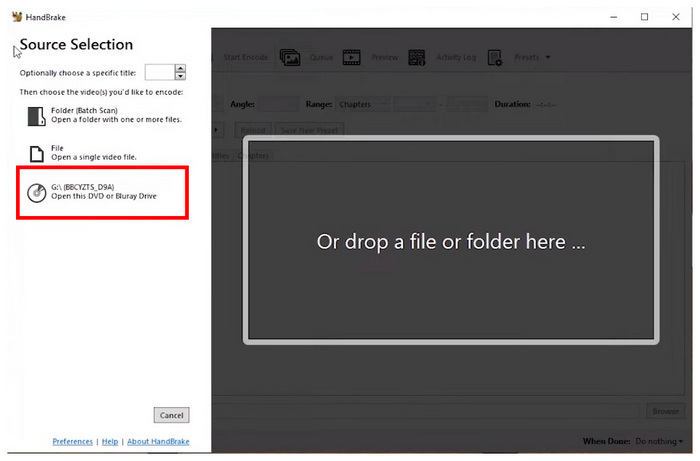
步骤3. HandBrake 访问 DVD 源后,您现在可以调整 HandBrake 菜单中可编辑的设置。您还可以使用 另存为 菜单下方的选项。但是,如果默认设置足够,请点击 开始编码 开始 DVD 解密过程。

如果你是初学者,请尝试寻找讨论 HandBrake 的论坛,因为 最佳开源 DVD 翻录器 因其学习和设置复杂而臭名昭著。
方法 3。 使用 WinX DVD Ripper 将 DVD 复制到 SD 卡
由于前一种选择可能因其难度而不适合所有人, WinX DVD翻录器 解决了这个问题,因为它更加直接且对初学者更友好。
这款DVD翻录软件的界面非常适合初学者使用。这使得它成为将DVD媒体转换为适合SD卡存储的数字格式的理想选择。
遗憾的是,WinX DVD Ripper 的免费版本功能有限,只能处理最长 10 分钟的视频,因此只能处理短时内容。您必须下载付费版本才能将其用于更长的 DVD 媒体。
阅读下面的指南,了解如何使用 WinX DVD Ripper 将视频复制到 SD 卡。
步骤1。 在打开 WinX DVD Ripper 之前,将要复制的 DVD 加载到电脑中。选择 DVD 光盘 计算机成功扫描 DVD 后,点击软件中的按钮。

第2步。 一旦程序访问了 DVD 内容,请选择 输出配置文件 您希望将 DVD 媒体转换为哪种格式。您可以选择通用输出配置文件,将视频保存为常用的数字格式,也可以选择特定设备的输出格式。

步骤3. 设置要将 DVD 转换为的输出配置文件后,请检查要转换的媒体内容。最后,选择 跑步 开始翻录过程。

WinX DVD Ripper 非常适合初学者使用;但是,请注意它的使用时间,因为该程序的免费版本存在一定的限制。据用户反映,由于某些硬件的稳定性问题,它偶尔也可能会崩溃。
结论
希望本文能帮助您了解如何使用 DVD 翻录软件将 DVD 媒体复制到 SD 卡。为了更轻松地将 DVD 媒体处理到小型 Micro SD 卡,请使用 Blu-ray Master Free DVD Ripper。
免费下载
对于 Windows
安全下载
免费下载
对于 macOS
安全下载
Blu-ray Master 的更多内容
复制 DVD


